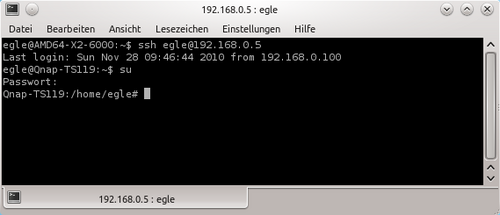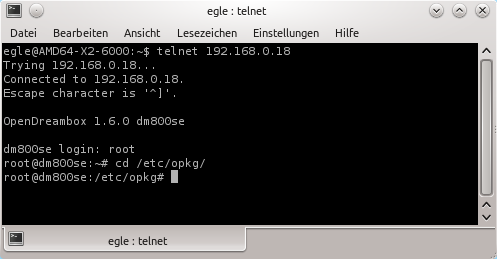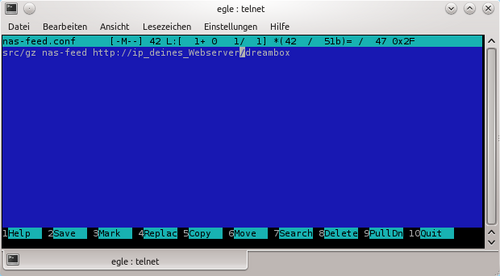Einrichten eigener Downloads-feeds des Gemini Plugin
Inhaltsverzeichnis
- 1 Einleitung
- 2 Benötigte Voraussetzungen
- 3 Herstellen der Verbindung mittels einer Konsole (Terminal)
- 4 erstellen der Verzeichnisse auf dem Webserver
- 5 Kopieren der IPKG-Daten auf den Webserver
- 6 Packages.gz erzeugen auf den Webserver
- 7 Vereinfachung zum erstellen der Packages.gz
- 8 einrichten des eigenen Feed unter Gemini3
Einleitung
Auf dieser Wikiseite wird erklärt wie man sich einen eigenen Addon Server einrichtet auf einem Linuxsystem bzw. eines Qnap-NAS.
Womit man dann sein Gemini 3 Plugin um eigene zusätzliche Feeds erweitern kann.
Das Funktionsprinzip sollte soweit bei den meisten Linux-Versionen gleich oder ähnlich sein.
Es wird keine Gewährleistung eurer Qnap oder Daten übernommen, also alles auf eigene Gefahr!!!
Zurück zum Inhaltsverzeichnis:
Benötigte Voraussetzungen
- Ein Linuxsystem bzw. ein Qnap-NAS.
- Grundlegende Kenntnisse im Umgang mit Linux bzw. des NAS bzw. ssh.
- Der gewünschte Server sollte an einem DHCP (Router) hängen zwecks der Ip-Adresse.
- Installierter Webserver (z.B. Apache)
Zurück zum Inhaltsverzeichnis:
Herstellen der Verbindung mittels einer Konsole (Terminal)
Als erstes Verbinden wir uns zu unserem gewünschten zukünftigen Server auf dem bereits ein Webserver läuft.
ssh root@ip_adresse_des_servers
Wer nur als normaler User zugriff erhält kann dies auch verwenden
ssh user@iü_adresse_des_server
und wechseln nun ggf. in den Superuser Modus (root) mittels
su
und der folgende Passwortabfrage in den root-modus siehe Bild:
Zurück zum Inhaltsverzeichnis:
erstellen der Verzeichnisse auf dem Webserver
Hat man sich erfolgreich als root mit seinem Server verbunden,
muss man nun in den Bereich des Webservers wechseln.
Bei einem Standard Linuxsystem ist dies möglich mittels
cd /var/www
Wer ein Qnap-Nas verwendet muss sich hier nach web bewegen mittels
cd /web
Nun sollte man sich Gedanken machen wie man die eigene Downloads hinterlegen will
ob einem nur ein simples Verzeichnis genügt oder ob man mehrere haben will?
In diesem Beispiel wird von einem einzelnen dreambox Verzeichnis ausgegangen.
dies erstellt man am leichtesten mittels dem folgendem Befehl:
mkdir dreambox
und in diesem Verzeichnis können nun alle ipkg-Files kopiert werden.
Zurück zum Inhaltsverzeichnis:
Kopieren der IPKG-Daten auf den Webserver
der leichteste Weg dürfte die Verwendung eines Datei-Manager sein mit dem man sich mit seinem Webserver
Verbindet und die Daten einfach in Verzeichnis "dreambox" des Webservers kopiert.
Im Notfall kann man dazu auch den Midnight Commander verwenden falls nichts besseres zur Hand ist.
Zurück zum Inhaltsverzeichnis:
Packages.gz erzeugen auf den Webserver
Damit die eigenen Ipgk-Files nicht nur angezeigt sondern auch vom Gemini 3 Plugin wirklich heruntergeladen
und installiert werden können benötigen wir nun im Downloadverzeichnis "dreambox"eine Packages.gz.
diese wird dann erzeugt mit dem Befehl:
dpkg-scanpackages -t ipk . | gzip > Packages.gz
| dpkg-scanpackages sollte verfügbar sein! |
Gibt es auf euren System kein dpkg-scanpackages, so muss dieses nachinstalliert werden.
Bei einem normalen Debian basierenden Linuxsystem genügt der folgende Befehl:
apt-get install dpkg-dev
Wer ein Qnap-Nas verwendet sollte (bin noch auf der Suche nach der Antwort) siehe Hier!
| die Packages.gz muss nach jeder Änderung im Downloadverzeichnis neu erstellt werden |
Zurück zum Inhaltsverzeichnis:
Vereinfachung zum erstellen der Packages.gz
Mann könnte in seinem Downloadverzeichnis auch ein einfaches Bash-script ablegen das eben
nach jeder Änderung einmal ausgeführt wird um nicht immer diesen schweren Befehl neu nachzulesen...
#!/bin/sh cd /var/www/dreambox dpkg-scanpackages -t ipk . | gzip > Packages.gz
Wer sich gut mit Webserver und PHP auskennt könnte das ganze natürlich auch mittels
entsprechenden Webseite oder einem anderen Script ausführen bzw. automatisieren lassen.
Zurück zum Inhaltsverzeichnis:
einrichten des eigenen Feed unter Gemini3
Hierzu gehen wir auf unsere Dreambox ins Verzeichnis /etc/opkg
Zum erstellen des eigen Feeds benutzen wir am besten den Midnight Commander mit folgendem Befehl:
mcedit nas-feed.conf
Und schreiben da nun leicht unsere gewünschten Feed hinzu und können dies leicht speichern.
src/gz nas-feed http://ip_deines_Webserver/dreambox
Anschließen starten wir auf der Dreambox das Enigma2 neu (GUI neu starten) und schon sollte das ganze funktionieren.
Zurück zum Inhaltsverzeichnis:
Zurück zur Übersicht:Gemini-Wiki:Portal oder Hauptseite